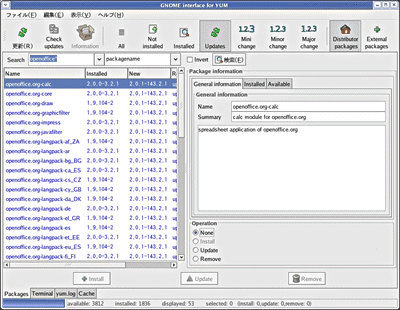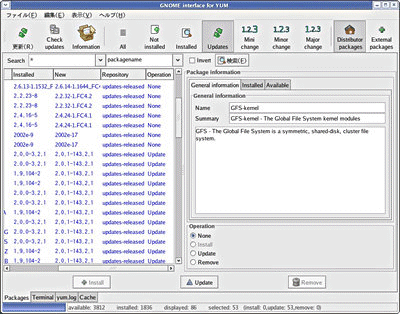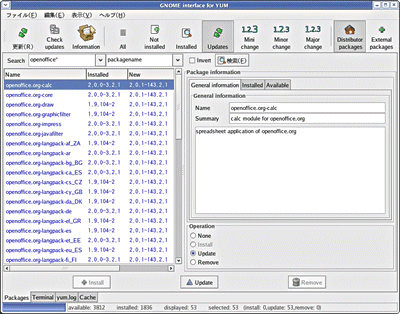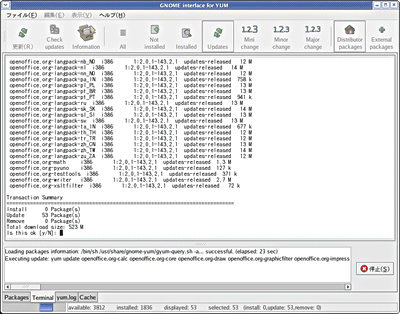| Linux
Tips |
 |
yumコマンドをGUI化するには(GNOME Interface for YUM編)
北浦訓行
2005/12/22
|
yumコマンドをGUI化するにはで、YUMGUIというソフトウェアを紹介した。YUMGUIは非常にシンプルで、yumコマンドの一部の機能しか使えない。今回紹介する「GNOME Interface for YUM」は、かなり多くの機能が使えるようになっている。
まず、http://gnome-yum.sourceforge.net/からGNOME Interface for YUMのRPMファイルをダウンロードして、インストールする。原稿執筆時点での最版はgnome-yum-0.1.2-1.ta.1.fc4.i386.rpmだ。
# rpm -ihv gnome-yum-0.1.2-1.ta.1.fc4.i386.rpm |
インストールが完了すると、GNOMEメニューの[アプリケーション]−[システムツール]に「GNOME Inferface for YUM」が追加される。これをクリックしてrootのパスワードを入力すると、GNOME Inferface for YUMが起動する。
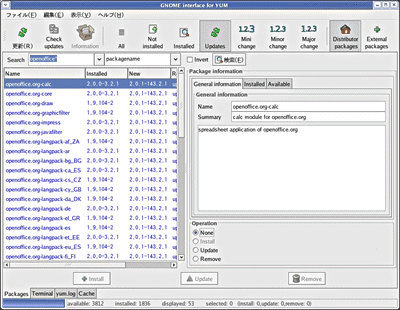 |
| GNOME Inferface for YUMの起動画面 |
最初にツールバーの[Check updates]ボタンをクリックして、パッケージの更新を行う。表示のオプションにもよるが、初期設定ではアップデートされている全パッケージが表示されるはずだ。全パッケージをアップデートする場合は、[編集]メニューの[Select all to update]を選択するか、[Ctrl]+[U]キーを押す。すると、現在リストアップされている全パッケージがアップデート対象となる(画面左のボックスの[Operation]が[Update]になる)。
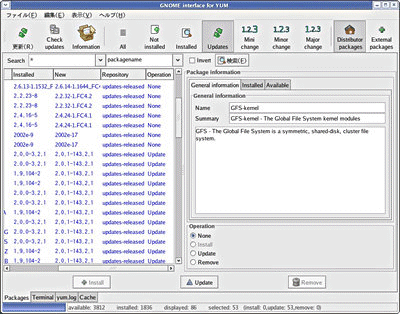 |
| どのような操作を指定したかは[Operation]の列に表示される |
パッケージごとにアップデートするかどうかを決める場合は、画面左のボックスから対象となるパッケージを選択して、画面右下の[Operation]にある[Update]オプションをオンにする。残念ながら、現在のバージョンでは複数のパッケージを選択することができないため、パッケージごとに同じ操作を繰り返す必要がある。
特定のパッケージだけをリストアップしたい場合は、画面左上の[Search]ボックスにパッケージ名を入力して検索する。例えば、OpenOffice.org関連のアップデートを行いたい場合は、[Search]ボックスに「openoffice*」と入力して[Enter]キーを押す。
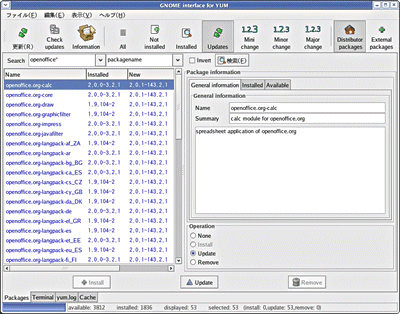 |
| openofficeの検索結果 |
パッケージを選択したら、画面の下部にある[Update]ボタンをクリックする。確認のダイアログボックスが表示されるので、アップデートするなら[実行]ボタンをクリックする。更新の作業中は、[Terminal]画面が表示される。これは、コンソールや仮想ターミナルでyumコマンドを実行するのと同じ画面だ。途中でアップデートを行うかどうか「Is this ok [y/N]:」というメッセージが表示され、入力待ちになる。よければ「Y」を入力して[Enter]キーを押す。
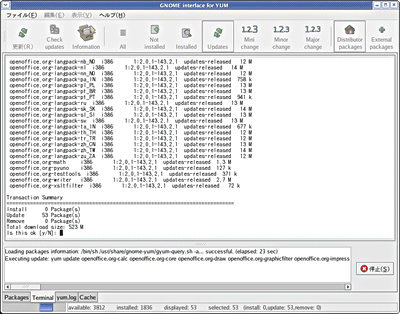 |
| ターミナルでyumコマンドを実行するのと同じ画面が表示される |
| Linux Squareフォーラム Linux Tipsカテゴリ別インデックス |
Linux & OSS 記事ランキング
本日
月間